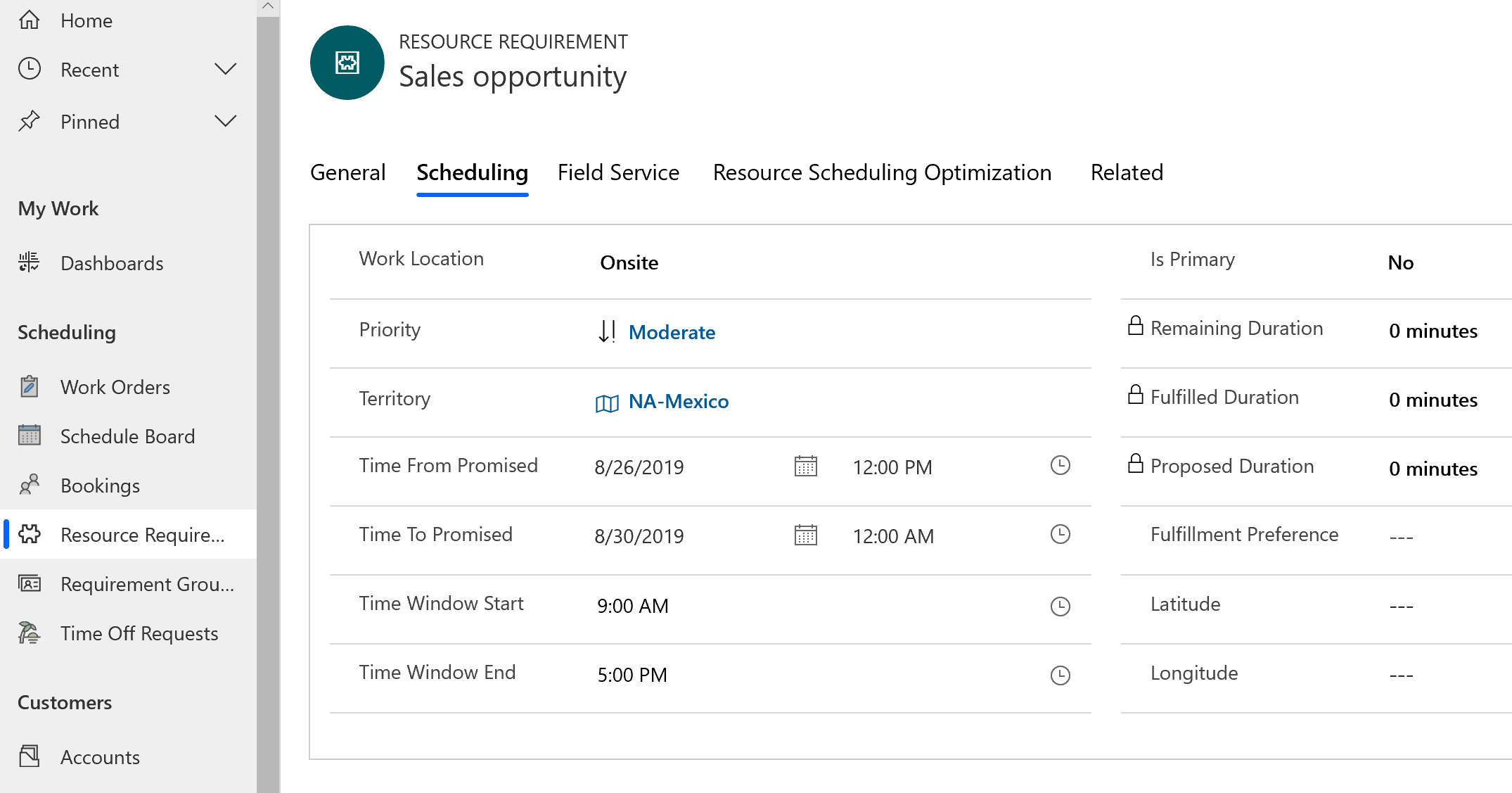Oblasti pro účty, pracovní příkazy a prostředky
Oblasti umožňují rozdělit podnikání do zeměpisných oblastí pro správu pracovních příkazů, plánování a generování sestav. Můžete seskupit zákazníky, pracovní příkazy a prostředky na základě vlastní oblasti.
Použitím oblastí s pracovními příkazy a prostředky pomáháte dispečerům plánovat pracovní příkazy na prostředky s odpovídající oblastí. Oblasti jsou užitečné filtry na plánovací tabuli, asistentovi plánování a doplňku Resource Scheduling Optimization.
Hlášení podle regionu je běžným případem použití mnoha organizací. Měřte KPI, jako je míra opravy na první pokus, počet pracovních příkazů podle typu nebo příjmy z faktur za pracovní příkazy podle území.
Vytvoření oblasti
Vytvořte všechny oblasti jako v nastavení Field Service nebo je importujte z Excelu.
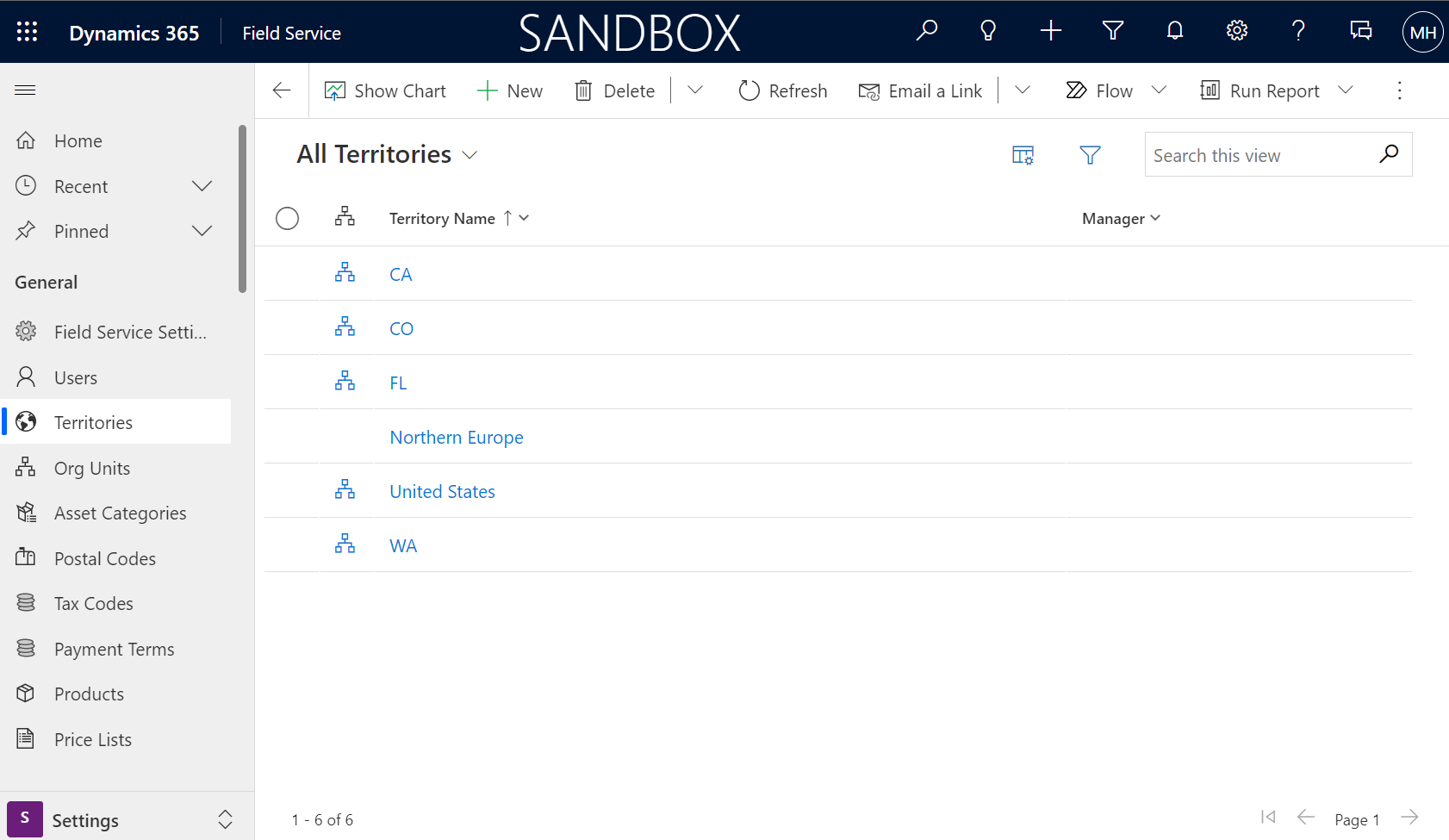
V aplikaci Field Service otevřete oblasti Nastavení.
V sekci Nastavení vyberte Oblasti.
Zvolte Nový pro vytvoření záznamu oblasti.
Název: Název oblasti.
Manažer: Uživatel, který oblasti spravuje.
Popis : Zadejte informace, které chcete zahrnout pro toto území.
Nadřazené: Vyberte nadřazené území pro definování hierarchie území.
Zvolte Uložit a zavřít.
Přiřazení zdrojů k oblastem
Rezervovatelné zdroje, jako jsou terénní technici, vybavení nebo zařízení, mohou patřit do jednoho nebo více území. Prostředky mohou být součástí více území.
Otevřete oblasti Prostředky. V sekci Prostředek vyberte Prostředky.
Vyberte prostředek, který chcete přiřadit k oblasti.
Na formuláři Rezervovatelný prostředek vyberte Související>Oblasti prostředku.
Vyberte Nová oblast prostředku.
Vyberte Oblast nebo vytvořte novou.
Zvolte Uložit a zavřít.
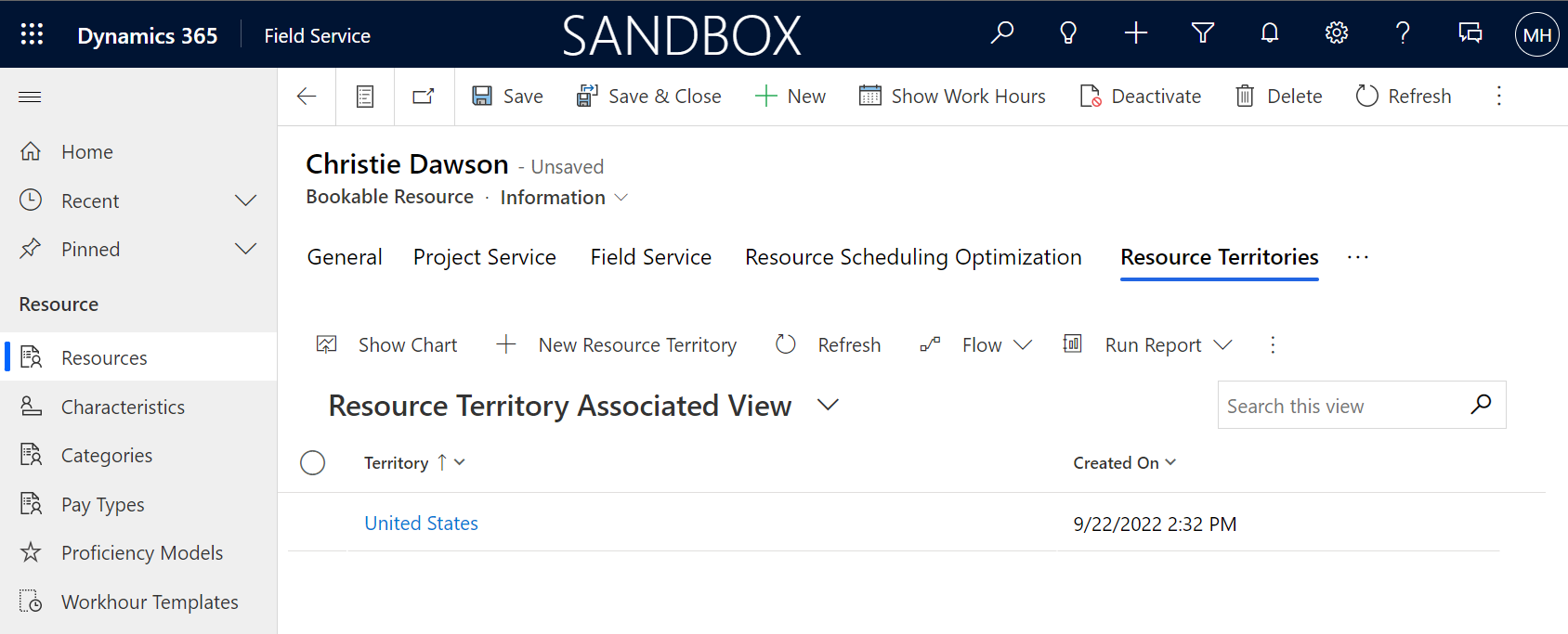
Do oblastí přdejte obchodní vztahy
Zákaznické účty mohou patřit do jedné oblasti služeb.
Otevřete oblast Služba. V části Zákazníci vyberte Účty.
Vyberte účet, který chcete přiřadit k oblasti.
Na formuláři Účet vyberte Související>Servis.
V části Služba vyberte oblast služby nebo vytvořte novou.
Zvolte Uložit a zavřít.
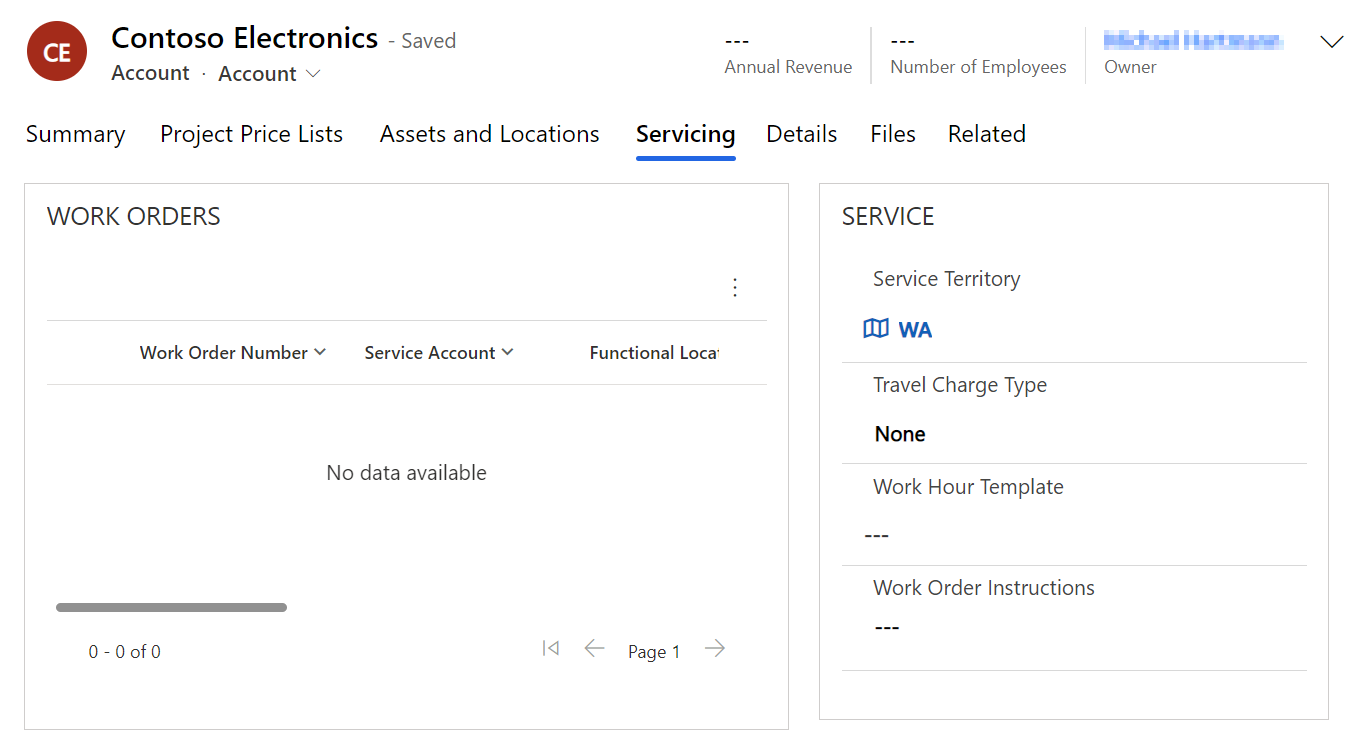
Oblasti v asistentovi plánování
Při plánování můžete požadované oblasti služby spárovat se zdroji v těchto oblastech.
Pokud například přiřadíte některý účet služby k pracovnímu příkazu, na pracovním příkazu se zobrazí oblast služby účtu, pokud obchodní vztah služby náleží do některé oblasti služby.
Pokud se o to pokusíte zarezervovat pracovní příkaz u plánovacího asistenta, Oblast služby se přidá jako filtr. Uvedený prostředek bude součástí této oblasti.
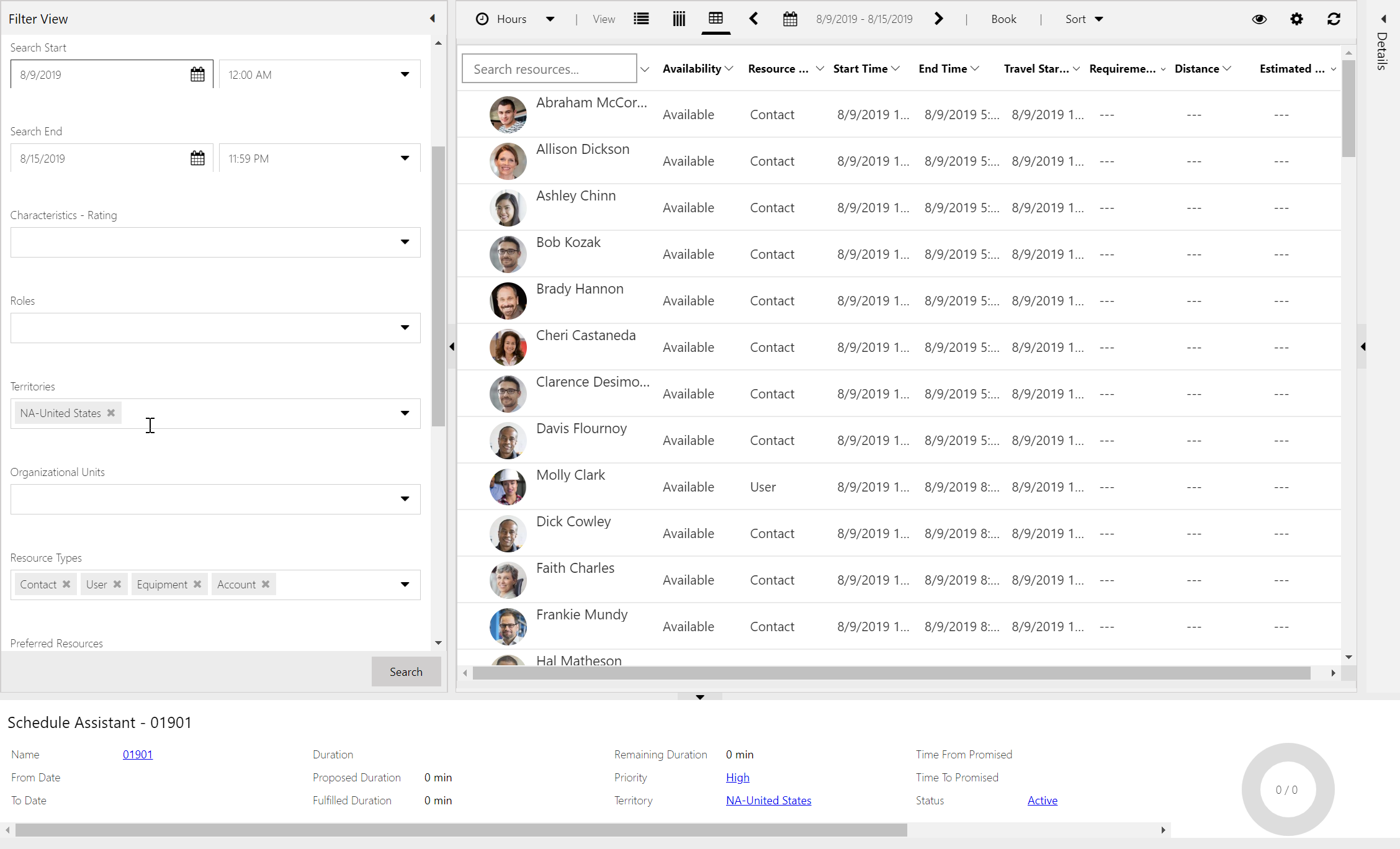
Oblasti na plánovací vývěsce
Oblasti se také používají na plánovací vývěsce k efektivnější správě zdrojů. Například můžete vytvořit karty plánovací vývěsky náležející jediné oblasti spravované dispečerem.
Na kartě nové plánovací vývěsky přidejte jednu nebo více oblastí jako filtry a zobrazené zdroje se odpovídajícím způsobem upraví. Vyberte Uložit jako výchozí, aby filtry zůstaly, když se vrátíte později.
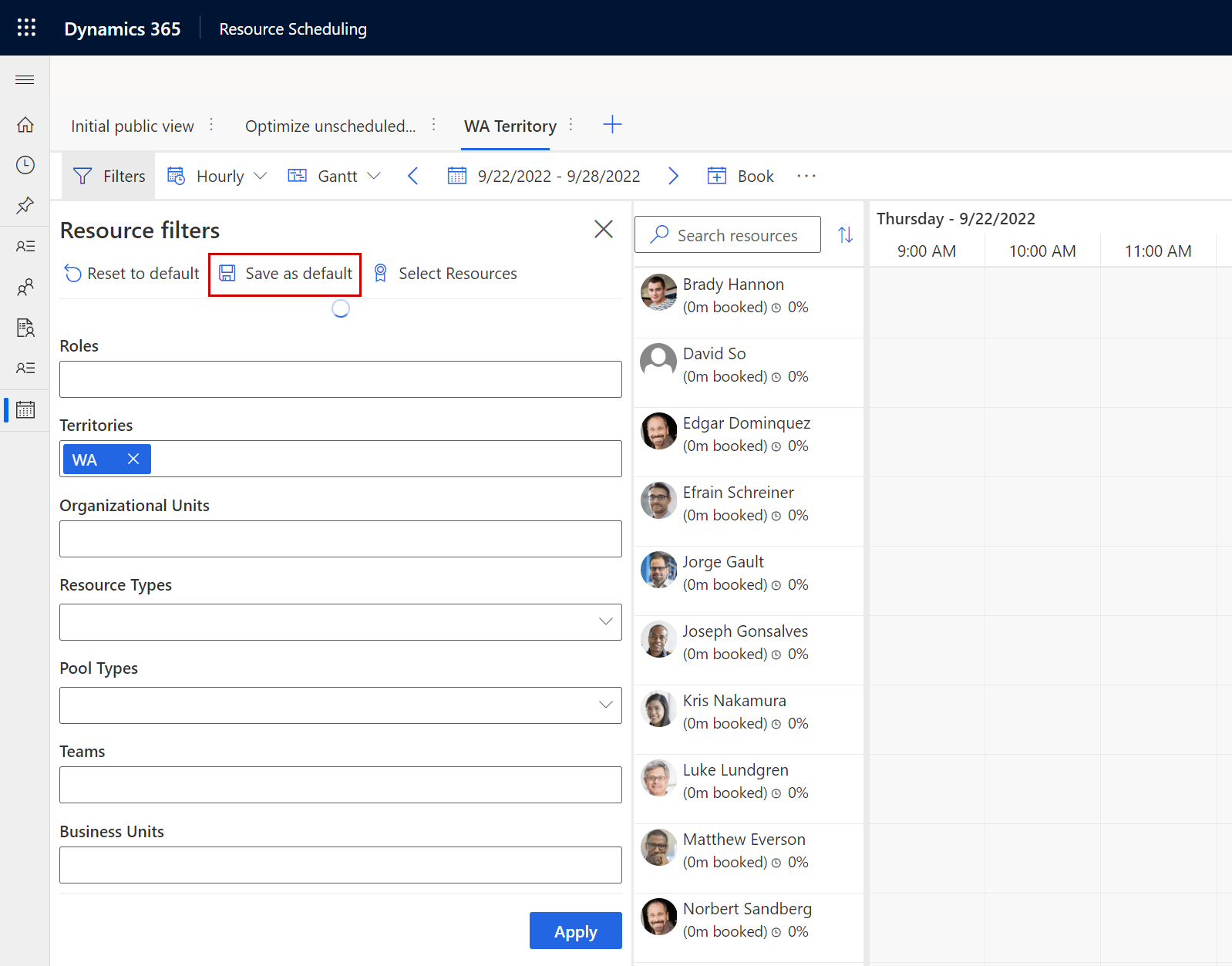
Chcete-li filtrovat požadavky podle oblastí ve spodním panelu, vyberte Nastavení plánovače. V části Nastavení zobrazení vývěsky nastavte filtr Použít na požadavky filtr oblastí na Zapnuto.
Propojení oblastí a poštovních směrovacích čísel
Můžete připojit oblasti a poštovní směrovací čísla Pokud je PSČ součástí adresy účtu nebo pracovního příkazu, související oblast se automaticky vyplní. Další informace najdete v tématu Vytváření a správa PSČ.
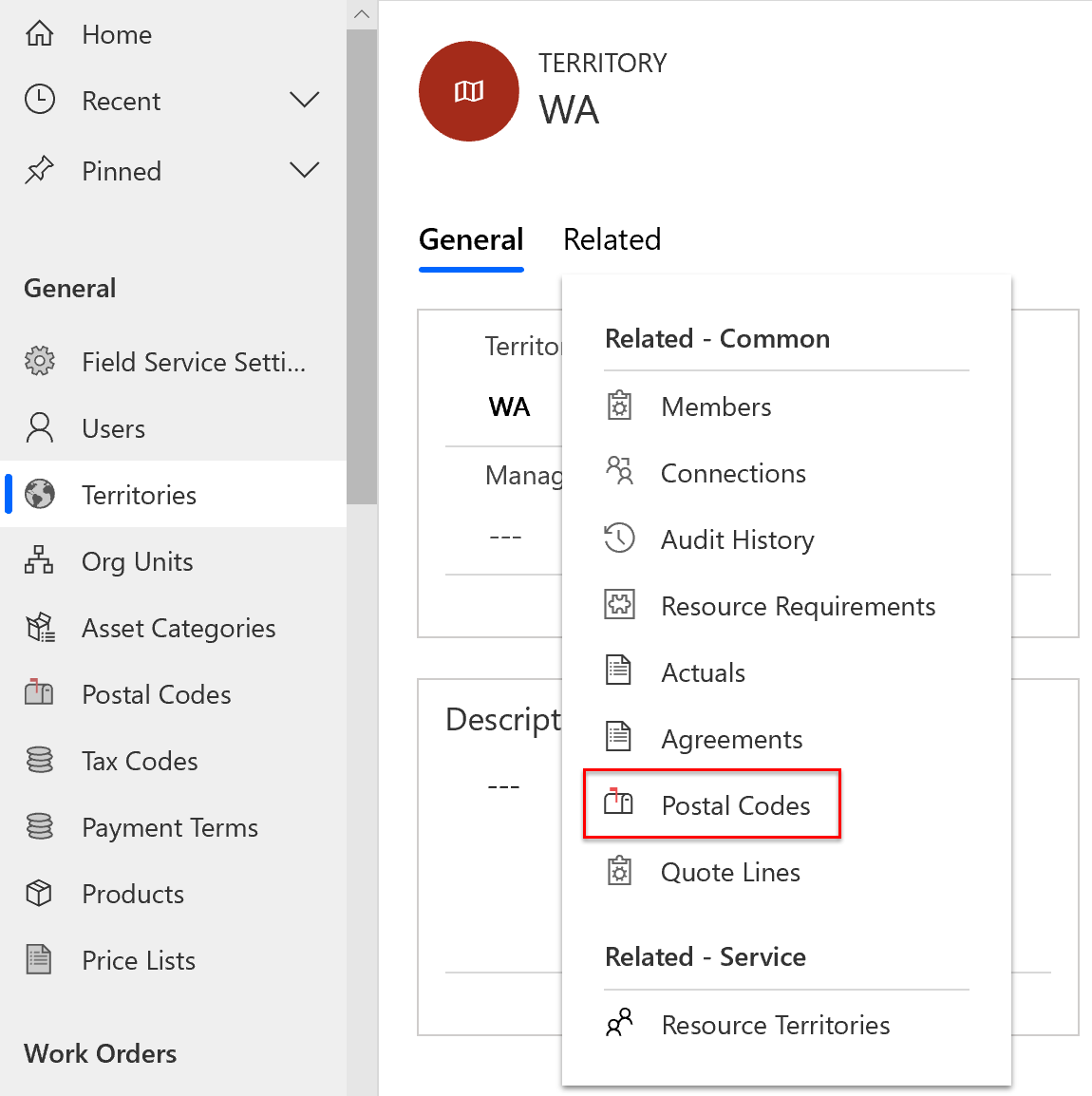
Pokročilé scénáře
Oblasti jako více než umístění. Organizace často používají oblasti v kombinaci s účelem skupiny zdrojů. Pokud například existují zdroje, které působí v Seattlu a některé jsou odpovědné za údržbu a jiné za kontrolu, může organizace vytvořit dvě území: „Seattle – údržba“ a „Seattle – kontrola“. Je užitečné, pokud každé území spravují různí dispečeři, protože mohou mít samostatné karty plánovací vývěsky pro každou skupinu prostředků.
Proměnlivá území. Někdy prostředky patří do různých oblastí v různých časových obdobích. Například prostředek během dne pokrývá malé území, ale v noci, kdy je poptávka nízká, větší území. Field Service ve výchozím nastavení nepodporuje variabilní oblasti. Můžete však použít pracovní postup k přidání a odebrání prostředku z oblasti na základě denní doby.
Personál prostředků a filtry oblastí. Personály prostředků se zobrazují na plánovací tabuli, pokud zdroj záhlaví personálu odpovídá oblasti. Zobrazují se všichni členové personálu, i když podřízené prostředky nejsou součástí této oblasti. Další informace naleznete v článku o povolení entity pro plánování.
Použití oblastí pro scénáře mimo služby u zákazníků. Mimo služby u zákazníků jsou oblasti užitečné pro jiné scénáře. Například rozdělení prodejců na prodejní oblasti, která plánují čas na základě potenciálních zákazníků, nabídek nebo příležitostí. V tomto scénáři můžete použít vyhledávání oblasti služby ve formuláři Požadavek na zdroj. Další informace naleznete v článku Aktivace entity pro plánování.